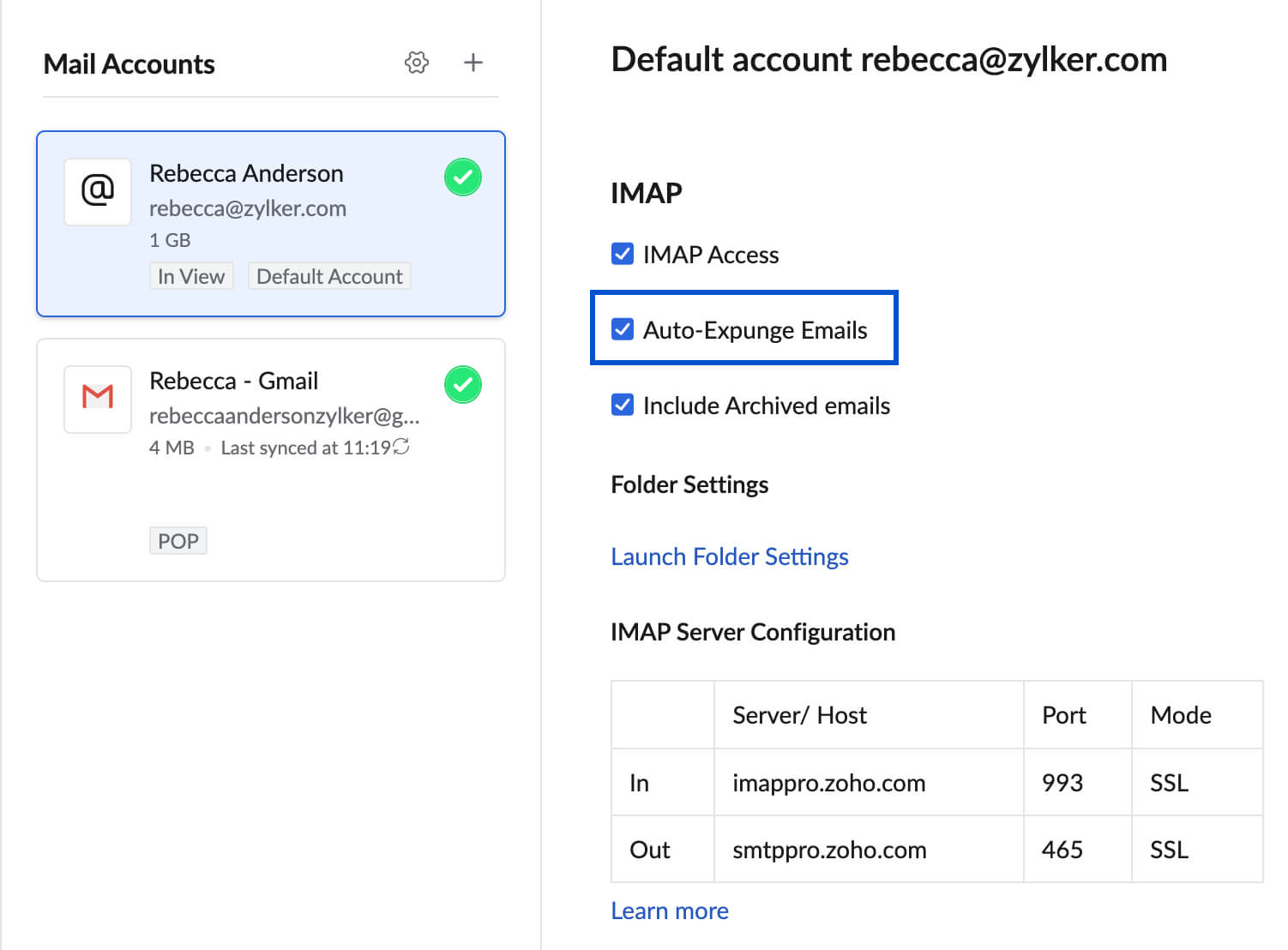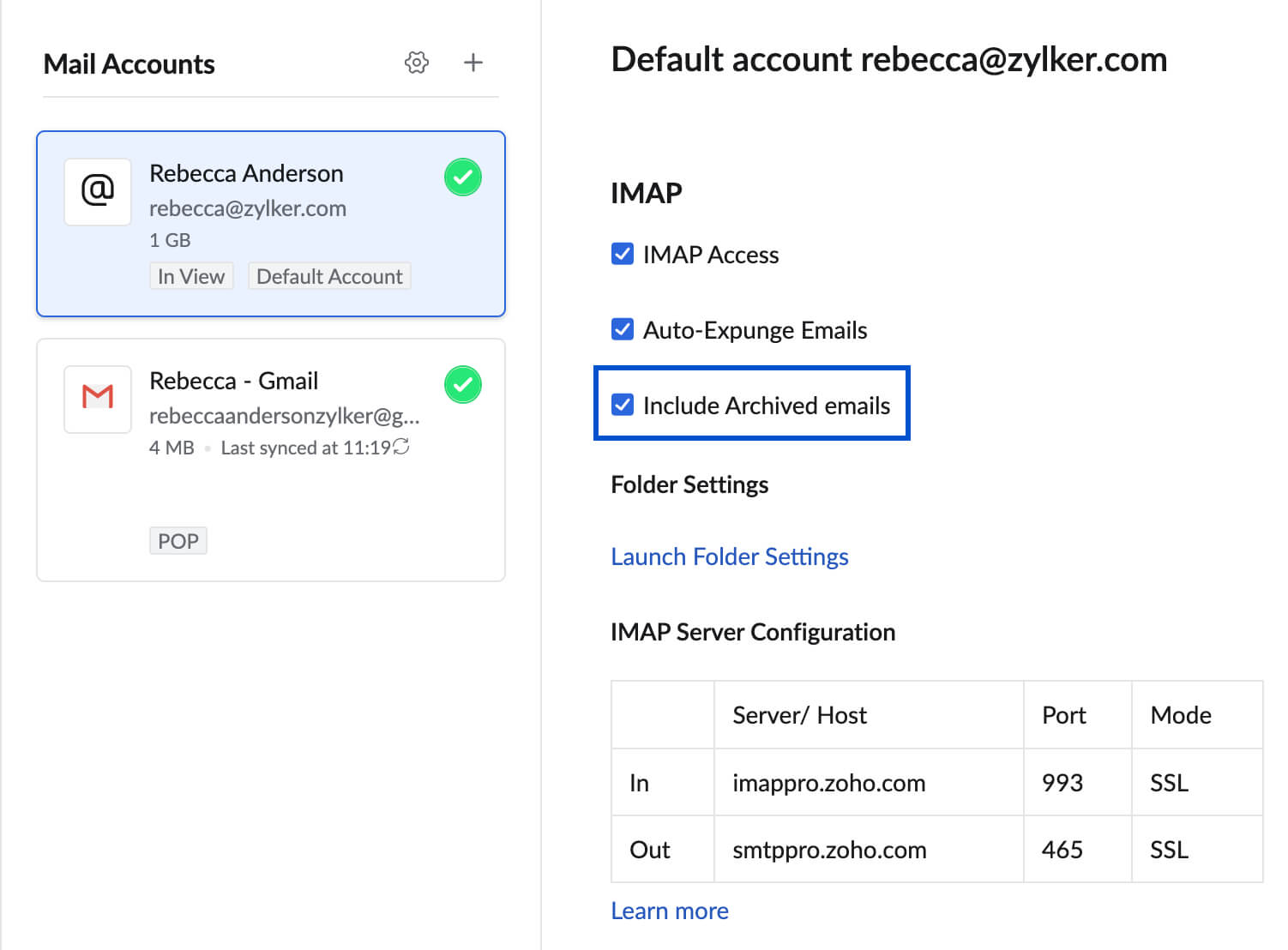Zoho Mail - การเข้าใช้ผ่าน IMAP
IMAP (Internet Message Access Protocol) คือโปรโตคอลการค้นคืนและการจัดเก็บอีเมลที่ซิงค์กับเซิร์ฟเวอร์และเก็บรักษาสถานะของข้อความในไคลเอนต์อีเมลหลายๆ ตัว
คุณสามารถเข้าใช้ Zoho Mail ผ่าน IMAP บนไคลเอนต์ IMAP มาตรฐานทุกตัว โดยใช้รายละเอียดการกำหนดค่าที่ให้ไว้ในคู่มือนี้ เข้าสู่ระบบเว็บเมล แล้วเปิดใช้งานการเข้าใช้ IMAP สำหรับบัญชีของคุณก่อนที่คุณจะกำหนดค่า IMAP ในไคลเอนต์อีเมล (คุณอาจต้องใช้รหัสผ่านเฉพาะแอปพลิเคชัน เพื่อตั้งค่าบัญชีสำหรับอุปกรณ์อื่นๆ หากคุณเปิดใช้งานการตรวจรับรองความถูกต้องแบบสองปัจจัย)
ชุดวิธีการทีละขั้นตอนสำหรับไคลเอนต์ IMAP ยอดนิยมมีอยู่ในลิงก์ด้านล่างนี้
ไคลเอนต์เดสก์ท็อป: Outlook | Thunderbird | Apple (Mac) Mail | ไคลเอนต์ IMAP อื่นๆ
อุปกรณ์เคลื่อนที่/แท็บเล็ต: Apple iPhone/iPad | Windows 7 Mobile | Android (Samsung, Google Nexus ฯลฯ) | ไคลเอนต์ IMAP มือถืออื่นๆ
คุณสามารถเลือกดาวน์โหลดแอปพลิเคชันมือถือแบบเนทีฟใน iOS และ Android เพื่อใช้ฟีเจอร์ขั้นสูงใน Zoho Mail บนอุปกรณ์เคลื่อนที่ของคุณได้เช่นกัน
IMAP - แนะนำให้รู้จัก
IMAP และ POP3 คือโปรโตคอลที่ช่วยให้คุณสามารถดาวน์โหลดข้อความอีเมลจากเซิร์ฟเวอร์ Zoho Mail ของคุณและเข้าถึงอีเมลเหล่านั้นด้วยไคลเอนต์อีเมลเดสก์ท็อปเช่น Outlook/ Mac Mail และ/หรือไคลเอนต์อีเมลมือถืออย่างเช่นแอปอีเมล iPhone/ Android คุณสามารถกำหนดค่า Zoho Mail บนไคลเอนต์อีเมล IMAP มาตรฐานใดก็ได้โดยใช้การตั้งค่าเซิร์ฟเวอร์ IMAP และ SMTP
IMAP นั้นใหม่กว่า POP และอนุญาตให้มีการซิงโครไนซ์แบบสองทางระหว่างไคลเอนต์อีเมลและบัญชี Zoho Mail ของคุณ เราขอแนะนำให้ใช้ IMAP เมื่อคุณต้องการเข้าถึงบัญชีเดียวกันจากไคลเอนต์อีเมลหลายตัว
เปิดใช้งานการเข้าใช้ IMAP
ในการเปิดใช้งานการเข้าใช้ IMAP สําหรับบัญชีอีเมลของคุณ:
- เข้าสู่ระบบ Zoho Mail
- ไปที่ Settings (การตั้งค่า)
- ไปที่ Mail Accounts (บัญชีเมล) และคลิกที่อยู่อีเมลหลักจากรายการบัญชีเมล
- ภายใต้ส่วน IMAP ให้ทำเครื่องหมายที่ช่อง IMAP Access (การเข้าถึง IMAP)

- คุณยังสามารถเลือกที่จะเปิดใช้ Auto-Expunge (การลบล้างข้อมูลอัตโนมัติ), Include Archived emails (รวมอีเมลที่เก็บถาวร) และกำหนดการตั้งค่าโฟลเดอร์
- เลื่อนลงและคลิก Save (บันทึก)
รายละเอียดเซิร์ฟเวอร์ IMAP ของ Zoho Mail
คุณสามารถกำหนดค่าบัญชี Zoho Mail ของคุณบนไคลเอนต์ IMAP มาตรฐานใดก็ได้ด้วยรายละเอียดการกำหนดค่าที่ระบุไว้ด้านล่างนี้
การตั้งค่าเซิร์ฟเวอร์ขาเข้า (ผู้ใช้ส่วนบุคคลที่มีที่อยู่อีเมลชื่อผู้ใช้@zoho.com):
ชื่อเซิร์ฟเวอร์ขาเข้า: imap.zoho.com
พอร์ต: 993
ต้องการ SSL: ใช่
ชื่อผู้ใช้:username@zoho.com
การตั้งค่าเซิร์ฟเวอร์ขาเข้า (ผู้ใช้ขององค์กรที่มีที่อยู่อีเมลที่ใช้โดเมนเป็นคุณ@yourdomain.com):
ชื่อเซิร์ฟเวอร์ขาเข้า: imappro.zoho.com
พอร์ต: 993
ต้องการ SSL: ใช่
ชื่อผู้ใช้:you@yourdomain.com
การตั้งค่าเซิร์ฟเวอร์ขาออก: (ผู้ใช้ส่วนบุคคลที่มีที่อยู่อีเมล username@zoho.com):
ชื่อเซิร์ฟเวอร์ขาออก: smtp.zoho.com
พอร์ต : 465 ที่มี SSL หรือ
พอร์ต: 587 ที่มี TLS
จำเป็นต้องตรวจรับรองความถูกต้อง: ใช่
การตั้งค่าเซิร์ฟเวอร์ขาออก (ผู้ใช้ขององค์กรที่มีที่อยู่อีเมลที่ใช้โดเมนเป็นคุณ@yourdomain.com):
ชื่อเซิร์ฟเวอร์ขาออก: smtppro.zoho.com
พอร์ต: 465 ที่มี SSL หรือ
พอร์ต: 587 ที่มี TLS
จำเป็นต้องตรวจรับรองความถูกต้อง: ใช่
ชื่อผู้ใช้: ป้อนชื่อผู้ใช้ Zoho หรือที่อยู่ Zoho Mail แบบเต็ม หากคุณโฮสต์โดเมนของคุณกับ Zoho ที่อยู่อีเมลของคุณจะอยู่ในรูปแบบ คุณ@โดเมนของคุณ.com
ที่อยู่อีเมล: ป้อนที่อยู่ Zoho Mail ของคุณ หากคุณโฮสต์โดเมนของคุณกับ Zoho ที่อยู่อีเมลของคุณจะอยู่ในรูปแบบ คุณ@โดเมนของคุณ.com
รหัสผ่าน: ป้อนรหัสผ่านบัญชี Zoho ของคุณ (คุณอาจต้องใช้รหัสผ่านเฉพาะแอปพลิเคชัน หากคุณเปิดใช้งานการตรวจรับรองความถูกต้องแบบสองปัจจัย)
การตั้งค่ามุมมองโฟลเดอร์สําหรับ IMAP
กล่องจดหมายขนาดใหญ่ที่มีหลายโฟลเดอร์อาจค้นดูและซิงโครไนซ์อีเมลในไคลเอนต์ IMAP ได้ยาก เพื่อเพิ่มประสิทธิภาพการทำงานของไคลเอนต์ IMAP คุณสามารถเลือกโฟลเดอร์ที่คุณต้องการซิงโครไนซ์กับ IMAP โดยใช้ขั้นตอนด้านล่าง:
- เข้าสู่ระบบ Zoho Mail
- ไปที่ Settings (การตั้งค่า)
- ไปที่ Mail Accounts (บัญชีเมล) และคลิกที่อยู่อีเมลหลักจากรายการบัญชีเมล
- ใต้ส่วน IMAP ให้คลิกที่ Launch folder settings (เปิดการตั้งค่าโฟลเดอร์)

- เลือกโฟลเดอร์ที่คุณต้องการดูในไคลเอนต์ IMAP

หมายเหตุ:
- คุณจะเห็นเฉพาะโฟลเดอร์ที่เลือกไว้ที่นี่ในไคลเอนต์ IMAP ที่คุณใช้
- โฟลเดอร์ที่แชร์กับคุณสามารถดูได้จากไคลเอนต์ IMAP บนเดสก์ท็อปและโทรศัพท์มือถือ
- ไคลเอนต์ Thunderbird รองรับตัวเลือกการแชร์โฟลเดอร์แบบอ่านและเขียนได้ใน Zoho Mail เรียนรู้เพิ่มเติม
ตัวเลือกการลบล้างของ IMAP
เมื่อคุณลบอีเมลหรือย้ายอีเมลไปยังโฟลเดอร์อื่นในไคลเอนต์ IMAP อีเมลจะถูกลบหรือย้ายไปยังโฟลเดอร์อื่นตามการตั้งค่า IMAP ของคุณ หากต้องการทำให้การเปลี่ยนแปลงเหล่านี้มีผลทันทีในบัญชี IMAP ของคุณ คุณสามารถเปิดใช้งานตัวเลือก 'ลบล้างทันที' ด้วยขั้นตอนด้านล่างนี้
- เข้าสู่ระบบ Zoho Mail
- ไปที่ Settings (การตั้งค่า)
- ไปที่ Mail Accounts (บัญชีเมล) และคลิกที่อยู่อีเมลหลักจากรายการบัญชีเมล
- ในส่วน IMAP ให้เลือกตัวเลือกลบล้างที่คุณต้องการใช้สําหรับ IMAP
- ทำเครื่องหมาย Auto-Expunge Mails (ลบล้างเมลอัตโนมัติ) - การทำเช่นนี้จะเป็นการลบข้อความออกจากเซิร์ฟเวอร์ Zoho Mail เมื่อคุณลบ/ย้ายอีเมลในไคลเอนต์ IMAP
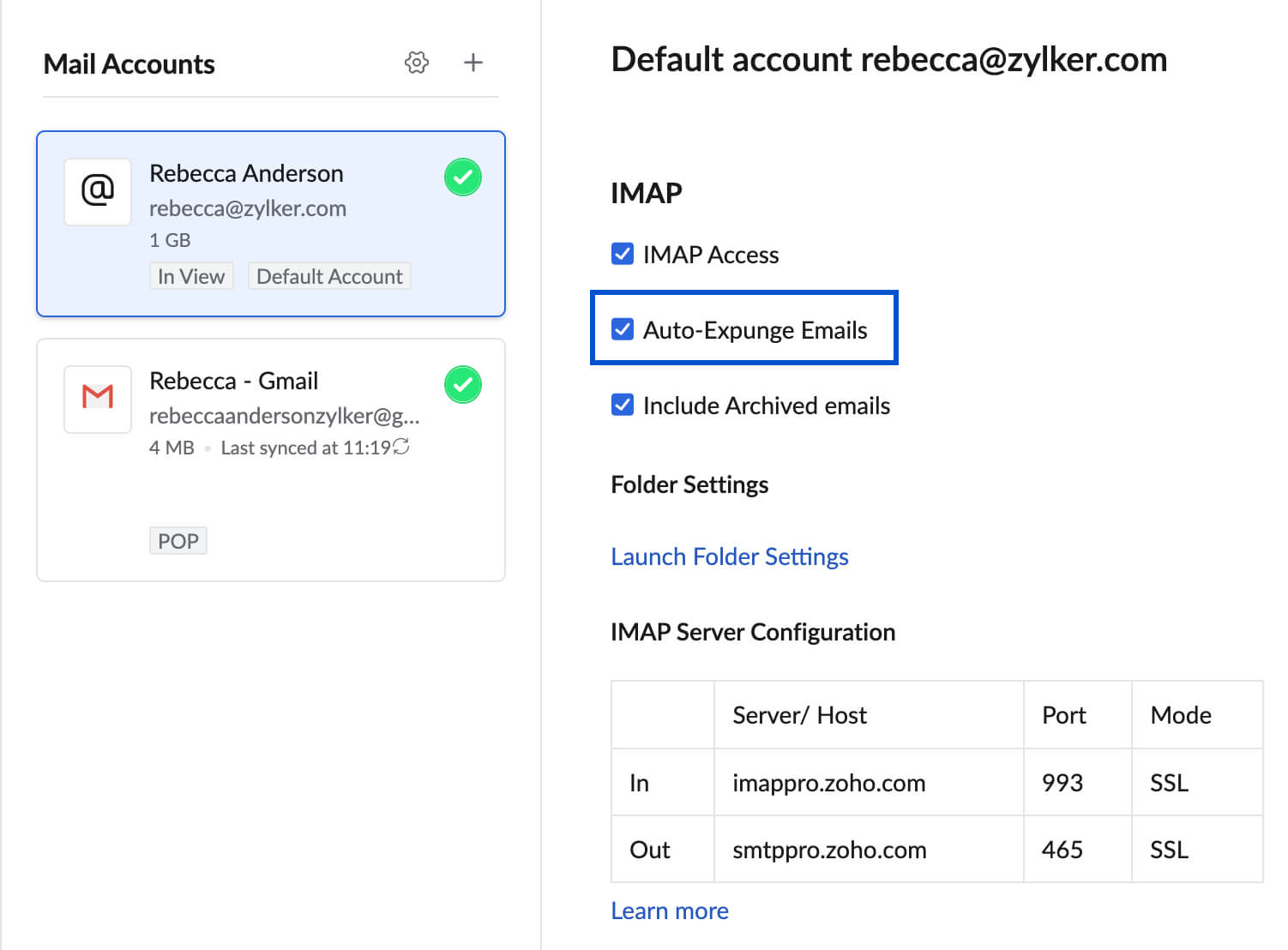
- ยกเลิกการทำเครื่องหมาย Auto-Expunge Mails (ลบล้างเมลอัตโนมัติ)- ตัวเลือกนี้จะไม่ลบอีเมล เว้นแต่ว่าคุณจะถูกลบออกจากไคลเอ็นต์ IMAP ด้วยตนเอง
- ทำเครื่องหมาย Auto-Expunge Mails (ลบล้างเมลอัตโนมัติ) - การทำเช่นนี้จะเป็นการลบข้อความออกจากเซิร์ฟเวอร์ Zoho Mail เมื่อคุณลบ/ย้ายอีเมลในไคลเอนต์ IMAP
- เลื่อนลงและคลิก Save (บันทึก)
รวมอีเมลที่เก็บถาวร
Zoho Mail รองรับตัวเลือกในการรวมอีเมลในมุมมองที่เก็บถาวรทั้งหมดในกล่องจดหมายของคุณ เมื่อคุณกำหนดค่า Zoho Mail เป็นบัญชี IMAP ในไคลเอนต์อีเมลอื่นๆ
วิธีการรวมอีเมลที่เก็บถาวรไว้ในการเข้าถึง IMAP:
- เข้าสู่ระบบ Zoho Mail
- ไปที่ Settings (การตั้งค่า)
- ไปที่ Mail Accounts (บัญชีเมล) และคลิกที่อยู่อีเมลหลักจากรายการบัญชีเมล
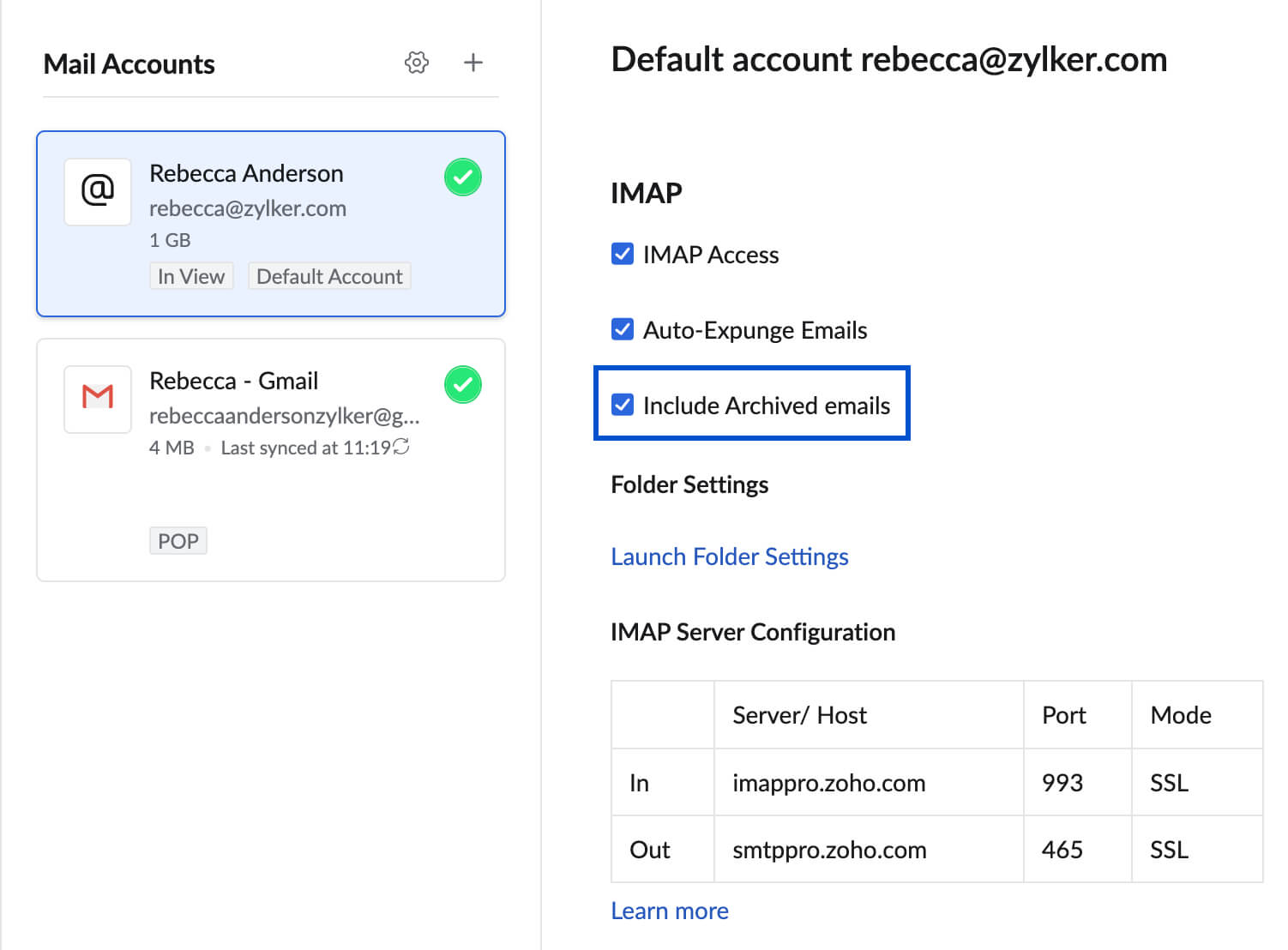
- ในส่วน IMAP ให้เลือกช่องทำเครื่องหมาย Include Archived emails (รวมอีเมลที่เก็บถาวร)
- เลื่อนลงและคลิก Save (บันทึก)
เมื่อคุณเข้าถึงบัญชี Zoho Mail ของคุณโดยใช้ IMAP อีเมลที่เก็บถาวรจะสามารถเข้าถึงได้ในโฟลเดอร์ที่เกี่ยวข้องซึ่งอีเมลถูกเก็บถาวรเอาไว้
แก้ไขปัญหาการกําหนดค่า IMAP
ไม่สามารถเข้าสู่ระบบไคลเอนต์ IMAP
ในกรณีที่คุณเปิดการตรวจรับรองความถูกต้องแบบสองปัจจัยสำหรับบัญชีของคุณ คุณจำเป็นต้องสร้างและใช้รหัสผ่านเฉพาะแอปพลิเคชันในไคลเอนต์ IMAP ที่คุณใช้
ในกรณีที่คุณเป็นผู้ใช้การลงชื่อเข้าใช้แบบรวมศูนย์ (ผู้ที่ลงชื่อเข้าใช้ผ่านแอปของ Google/ Gmail/ Facebook ฯลฯ) คุณอาจไม่มีรหัสผ่านเฉพาะใน Zoho สำหรับบัญชีอีเมลของคุณ ดังนั้นคุณจะต้องสร้างรหัสผ่านสำหรับบัญชีของคุณ คุณไม่สามารถ 'ลงชื่อเข้าใช้' โดยใช้บัญชีภายนอกสำหรับ POP/ IMAP/ Active Sync
ไม่ได้เปิดใช้งานการเข้าใช้ IMAP
คุณต้องเปิดใช้งานการเข้าใช้ IMAP สำหรับบัญชีของคุณก่อนที่จะกำหนดค่า IMAP ในไคลเอนต์อีเมลอื่นได้ โปรดดูคำแนะนำในส่วนนี้
ในกรณีที่คุณเป็นผู้ใช้องค์กร ให้ตรวจสอบกับผู้ดูแลระบบของคุณว่านโยบายอีเมลได้อนุญาตให้ใช้ IMAP สำหรับบัญชีของคุณหรือไม่
บัญชีเข้าสู่ระบบ SAML
สำหรับองค์กรที่ใช้การตรวจรับรองความถูกต้อง SAML ผู้ใช้จำเป็นต้องสร้างและใช้รหัสผ่านเฉพาะแอปพลิเคชันเพื่อกำหนดค่า Zoho Mail เป็นบัญชี IMAP ในไคลเอนต์อีเมลอื่นๆ
สำหรับผู้ใช้ที่สมัครใหม่ (แผนแบบไม่มีค่าใช้จ่าย) คุณลักษณะการเข้าใช้ POP จะไม่มีให้ใช้ ดูที่นี่สำหรับรายละเอียดเพิ่มเติม